
Файлы DMG - это контейнеры для приложений в macOS. Вы открываете их, перетаскиваете приложение в папку «Приложения», а затем извлекаете их, избавляя вас от ужасных «Мастеров установки» большинства приложений Windows. Итак, если все они представляют собой папку для приложения, почему мы используем их, а не просто загружаем само приложение?
Почему macOS использует файлы DMG
Основная причина, по которой macOS использует файлы DMG, заключается в том, чтобы убедиться, что файл загружен правильно и не был подделан. Файлы DMG включают так называемую контрольную сумму, которая в основном проверяет, что файл на 100% не поврежден. Вот что вы видите при открытии файла:

В этом маленьком окошке сначала проходит этап проверки файла, а затем, когда он удостоверился, что файл исправен, переходит к его распаковке. И это вторая причина, почему macOS использует файлы DMG: это сжатый формат (например, ZIP файл ), что уменьшает размер загрузки. Экономия использования данных при загрузках - это всегда хорошо.
СВЯЗАННЫЕ С: Тестирование: какой формат сжатия файлов лучше всего?
Итак, как мне использовать файлы DMG?
Что ж, к счастью, macOS отлично справляется со всеми задачами. Все, что вам действительно нужно сделать, это дважды щелкнуть файл DMG, чтобы открыть его и подключить к вашему Mac.
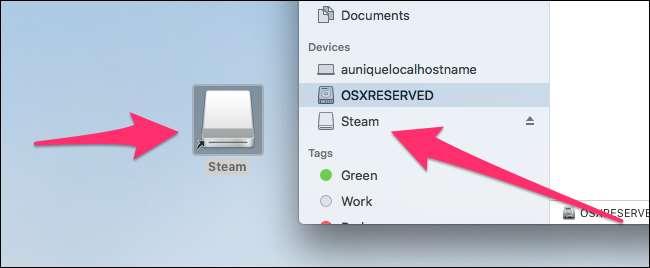
DMG устанавливается в двух местах: на рабочем столе и на боковой панели Finder под жестким диском. Щелчок по любому из них открывает файл DMG.
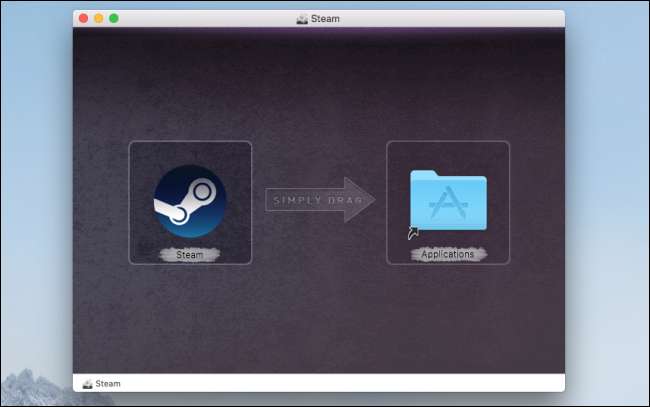
Когда вы открываете файл DMG, вы обычно видите две вещи: приложение и ссылку на папку с вашими приложениями. Некоторые DMG - например, Steam DMG, показанный выше - имеют стилизованный фон, но это только косметический характер.
Чтобы установить приложение, перетащите его в папку «Приложения». Копирование может занять секунду, но когда это будет сделано, вы можете запустить приложение с Launchpad или Spotlight, как любое другое приложение.
Примечание: Не запускайте приложение прямо из DMG. После извлечения DMG приложение больше не будет.
Убираться
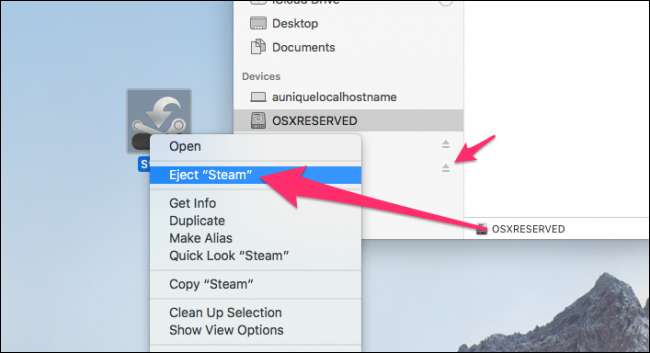
Когда вы закончите установку приложения, у вас останутся две его копии: одна в форме DMG и одна в папке приложений. DMG one можно использовать, потому что он вам больше не нужен.
Сначала извлеките DMG, щелкнув его правой кнопкой мыши и выбрав команду «Извлечь» или нажав кнопку извлечения рядом с диском в поисковике. Это размонтирует файл DMG из вашей системы.
Затем удалите сам файл DMG, если у вас нет причины хранить его.
Могу ли я использовать файлы DMG в Windows?
Нет особой причины, по которой вы хочу использовать файлы DMG в Windows, поскольку они обычно содержат приложения macOS, а не приложения Windows. Но если вам нужно открыть один, 7-молния поддерживает извлечение DMG. Если вы хотите преобразовать DMG в другой сжатый формат (например, ГЛАВНЫЙ , который очень похож на формат файла DMG для Windows), такой инструмент, как dmg2img выполнит свою работу.
Могу ли я создавать собственные файлы DMG?
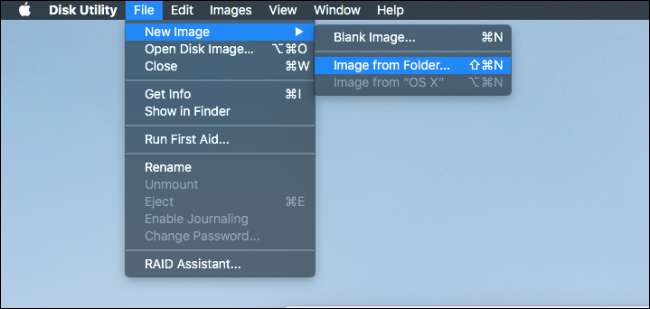
Да, вы можете, и это более полезно, чем вы думаете.
Помимо приличного уровня сжатия, файлы DMG также поддерживают 128- и 256-битное шифрование AES, что означает, что вы можете создать сжатую папку, защищенную паролем.
Откройте Дисковую утилиту и выберите «Файл»> «Новое изображение»> «Изображение из папки» (или пустое изображение, если вы хотите создать пустой файл DMG, в который можно добавить материал позже). В появившемся окне выберите папку, которую вы хотите зашифровать, и нажмите кнопку «Выбрать».
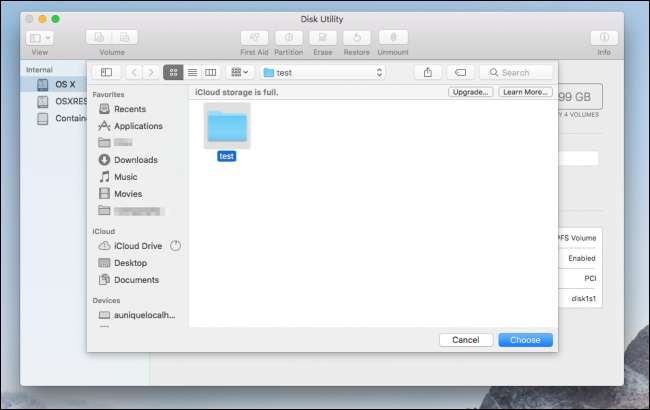
После этого у вас будет возможность настроить некоторые дополнительные параметры, например, где сохранить файл и использовать ли шифрование. Когда вы зашифруете папку, ваш Mac дважды предложит вам ввести пароль.
Кроме того, по умолчанию файл DMG доступен только для чтения, но если вам нужен DMG для чтения и записи, измените параметр «Формат изображения» с «Сжатый» на «Чтение / запись».
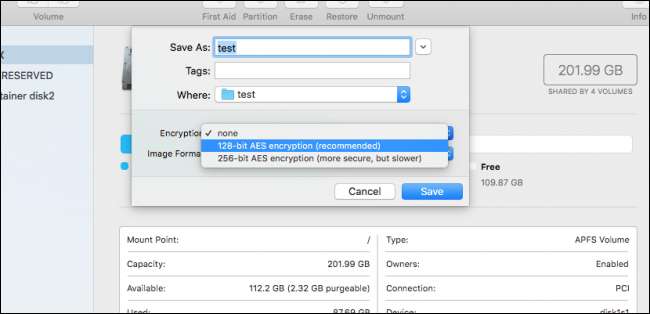
Вот и все. Когда вы откроете новый файл DMG, вам будет предложено ввести пароль, который вы выбрали. После ввода пароля DMG-файл будет смонтирован, как и любой другой.
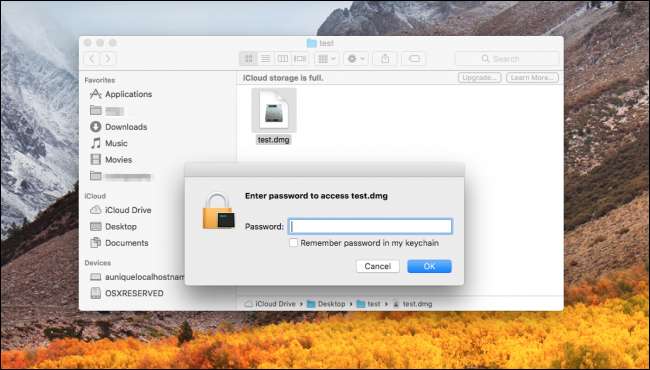
Только вот на этот раз это не просто приложение. Файл DMG содержит все, что вы там сохранили.







